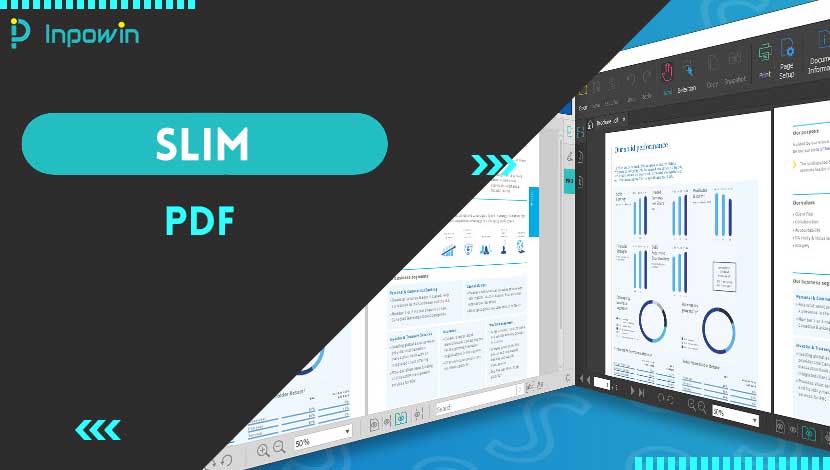Masalah pada hotspot Android tidak bisa connect ke laptop Windows 10 sering muncul ketika Anda sedang sibuk-sibuknya menyusun pekerjaan dengan laptop atau komputer.
Di masa kini, orang-orang sangat membutuhkan data koneksi yang mana mempermudah mereka untuk mengakses ke internet.
Data koneksi tersebut bisa melalui data koneksi yang kita beli dengan menggunakan pulsa atau berupa WiFi.
Teruntuk para pengguna data internet yang membeli dengan pulsa provider pengguna, selain harga yang sudah terjangkau alias murah, pengguna bisa menggunakannya untuk pribadi atau dibagikan ke teman lainnya.
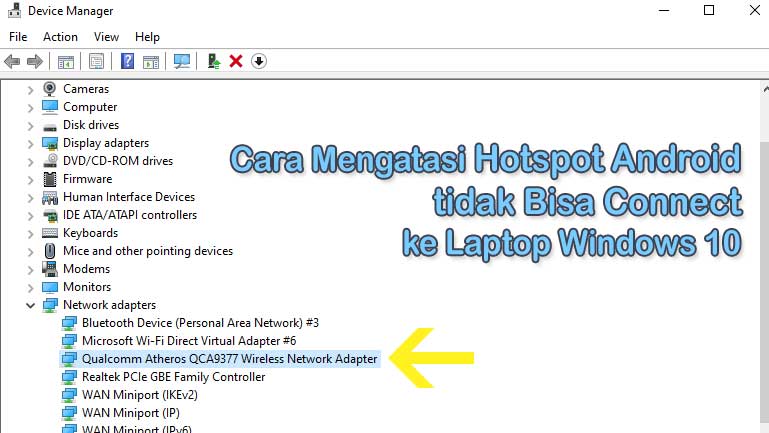
Namun terkadang ada masalah ketika hotspot android tidak bisa connect ke laptop Windows 10.
Tentang Hotspot
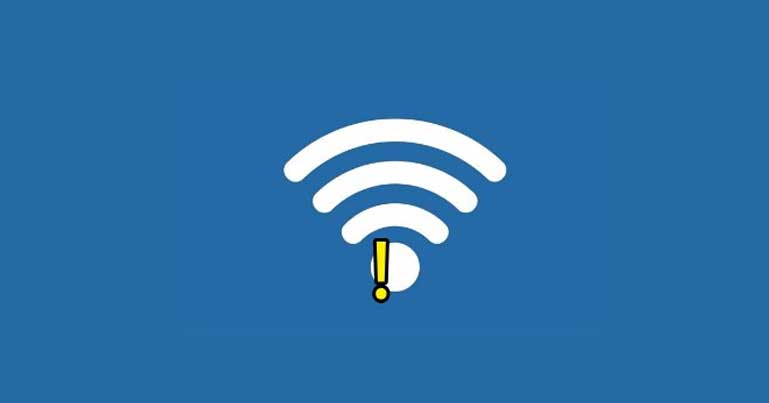
Hotspot ialah fitur berbagi data internet WiFi dari ponsel Android.
Fitur ini bisa tersambung ke berbagai laptop dengan berbagai sistem operasi yang digunakan, khususnya Windows 10.
Bila laptop Anda memiliki sistem operasi Windows 10, bisa dinyatakan bahwa Hotspot Android bisa terhubung dengan laptop Windows 10.
Apabila sering menggunakan hotspot Android dan menyambungkannya ke laptop windows 10 sebagai WiFi atau yang disebut sebagai tethering, Anda sebaiknya mengatur kata sandi pada hotspot agar tidak digunakan orang lain.
Namun terkadang ada juga pengguna windows 10 terkena kendala seperti hotspot android tidak bisa connect ke laptop Windows 10 mereka.
Penyebab Hotspot Android tidak Bisa Connect ke Laptop Windows 10
Alasan kenapa hotspot Android tidak bisa connect ke laptop Windwos 10 ialah rusaknya pada driver jaringan di PC Windows.
Bisa saja sistem operasi yang digunakan tidak compatible.
Pengaturan aplikasi Windows 10 yang salah pun bisa menjadi salah satu pemicunya.
Memperbaiki Hotspot Android tidak Bisa Connect ke Laptop Windows 10
Lakukan Pemeriksaan Awal Ketika Hotspot Android tidak Bisa Connect ke Laptop Windows 10 dengan cara sebagai berikut:
- Restart laptop Windows 10 dan Android
- Periksa apakah WiFi komputer aktif
- Nonaktifkan firewall Windows 10 asli laptop untuk sementara, karena dapat menyebabkan crash saat menghubungkan ke jaringan
- Uji dan pulihkan kembali firewall
- Periksa apakah koneksi Anda diukur, dengan mengklik Pengaturan
- Klik Jaringan & Internet, lalu pilih WiFi
- Klik jaringan Anda yang saat ini terhubung
- Lupakan / Forget jaringan WiFi
- Tambahkan kembali jaringan WiFI
- Restart laptop dan biarkan mencari dan terhubung ke jaringan lagi
Namun bagaimana bila sudah melakukan 10 langkah diatas, tapi masih saja hotspot Android tidak bisa connect ke laptop Windows 10?
Masih banyak cara untuk mengatasi masalah itu, Anda juga bisa mengikuti berbagai cara dibawah ini.
1. Uji dengan Internet Connection Troubleshooter
- Klik Start dan pilih Pengaturan
- Klik Perbarui & Keamanan / Update & Security
- Klik Troubleshoot
- Klik Koneksi Internet / Internet Connections untuk lebih lengkap
- Klik Run the Troubleshooter
2. Gunakan Jaringan Terbuka / Open Network
- Buka Pengaturan
- Klik Jaringan & Internet / Network & Internet
- Pilih Mobile Hotspot
- Klik Set Up Mobile Hotspot
- Klik Confirm
- Sambungkan ulang / reconnect
Baca Juga: Rekomendasi 5 Provider Paket WiFi 150 Ribu per Bulan
3. Ganti Bands WiFi
Salah satu yang menjadi penyebab ketika hotspot android tidak bisa connect ke laptop Windows 10 adalah frekuensi WiFi.
Hotspot Android Anda tidak akan tersambung ke Windwos 10 apabila frekuensi WiFi tidak mendukung.
Dalam hal ini, coba ubah frekuensi dari 5 GHz menjadi 2,4 GHz dan coba sambungkan lagi.
Untuk melakukan ini ikuti langkah-langkah berikut:
- Buka Pengaturan
- Pilih Jaringan & Internet
- Pilih Hotspot Seluler / Mobile Hotspot
- Klik edit pada tulisan ‘Share my internet connection from’
- Pada Jaringan Band / Network Band pilih 2,4 GHz
- Simpan perubahan
- Cobalah untuk sambung kembali
4. Troubleshoot pada Network Adapter
- Klik Start
- pilih Pengaturan
- Pilih Perbarui & Keamanan / Update & Security
- Klik Troubleshoot
- Klik Adaptor Jaringan / Network Adapters
- Klik Run the troubleshooter
5. Kembali ke Versi Sebelumnya / Roll Back Driver Adaptor Jaringan
Bila Anda telah terhubung ke hotspot Android dan baru memasang driver adaptor jaringan baru, masalahnya mungkin ada pada driver adaptor jaringan.
Karena ketika memasang pembaharuan pada Windows, hal tersebut bisa memunculkan masalah pada koneksi WiFi.
Cara terakhir ini adalah Roll Back Driver Network Adaptor, yang berfungsi untuk mengembalikan ke versi Network Adapters sebelumnya.
Untuk mengembalikan driver adaptor jaringan ke versi sebelumnya, Anda bisa ikuti langkah-langkah berikut.
- Klik kanan
- Pilih Start
- Pilih Device Manager
- Klik adaptor jaringan / Network Adapters
- Temukan perangkat adaptor jaringan Anda
- Klik Kanan adaptor jaringan / Network Adapter
- Pilih Properties
- Pada Properties, klik Roll Back Driver, lalu ikuti petunjuk yang diberikan. Namun jika warna Roll Back Driver abu-abu, maka tidak ada yang bisa di Roll Back atau dikembalikan ke versi sebelumnya
- Setelah kembali pada versi driver sebelumnya, klik Restart
- Periksa kembali Hotspot Android untuk menghubungkannya ke Windows 10
Penutup
Diatas adalah 5 cara untuk memperbaiki hotspot android tidak bisa connect ke laptop Windows 10.
Langkah tersebut dapat mengatasi masalah hostpost.
Jika cara pertama tidak dapat memperbaikinya, berarti Anda harus mencoba cara yang kedua, dsb.